Contabilidad electrónica
En Solución Factible® estamos listos para ayudarle con la nueva obligación del SAT para enviar reportes XML de:
- Catálogo de cuentas. Tenemos listo este catálogo de acuerdo a los requerimientos del SAT, mismo que puede personalizar con las subcuentas que maneje.
- Información de pólizas. Usted podrá generarlas de forma manual o cargar los XML de sus comprobantes (ingresos y egresos) esa información se convertirá en la póliza XML, esta queda lista para enviarse al SAT.
Si ya factura con nosotros, el proceso será aún más sencillo, solo faltaría cargar los archivos XML que recibe y en automático se generarán las pólizas. - Balanza de comprobación. Al contar con sus pólizas almacenadas dentro de nuestro portal, con un solo click podrá generar la balanza y esta quedará lista en un archivo XML para enviarse en automático al SAT.
- Auxiliar de cuenta y subcuenta. Podrá generar su reporte auxiliar de cuentas si es que el SAT se lo requirió.
- Auxiliar de folios en pólizas. Genere su reporte de auxiliar de folios de pólizas si el SAT se lo requirió.
Descargar XML para el SAT
Para ingresar a las descargas de XML para el SAT, deberá ir al menú de "Contabilidad" y seleccionar la opción de "Descargar XML para el SAT".
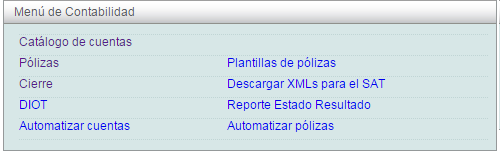
Esta sección le permite hacer consultas de los reportes generados al término de un periodo.
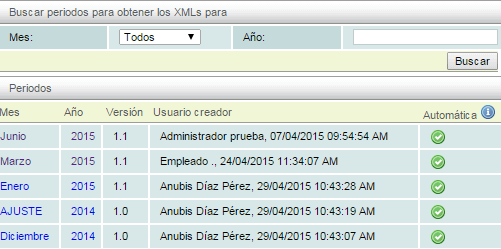
Para descargar un reporte solo necesita buscarlo, después dar click sobre el mes y a continuación, el sistema cargará las pestañas de reportes.
Menú "Acciones"
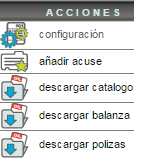 |
Configuración: esta opción puede consultarla en los capítulos anteriores. Añadir Acuse: permite agregar un acuse de recepción de comprobante del SAT. Descargar catálogo, balanza y póliza: le permite descargar sus archivos XML comprimidos en .zip. |
Reporte
Al dar click en cualquier reporte, por mes o por año (en las letras azules), mostrará las siguientes pestañas:

En la pestaña Reporte presentará los datos generales (mes, año y por quien fue creado).
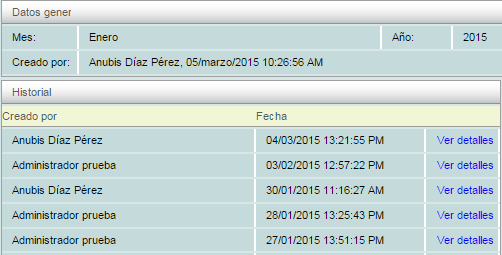
Acuses SAT
La función de esta pestaña es que pueda capturar el número de acuse que les proporciona el buzón tributario del SAT al enviar su información, permitiendo de esta manera tener todo en un mismo lugar.

Para crear un nuevo acuse, de click en "+ Añadir" en el menú "Acciones", localizado en el lado izquierdo, después es necesario que capture los siguientes datos:
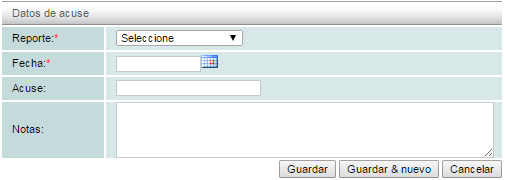
Reporte: si el reporte es "Catálogo de cuentas", "Balanza" o "Pólizas"
Fecha: la fecha del acuse.
Acuse: el número de acuse.
Notas: notas que le ayuden a la identificación del acuse.
Catálogo de cuentas
En esta pestaña podrá ver el listado de sus cuentas y podrá filtrarlas por: "Clave", "Nombre", "Cuenta padre", "Profundidad" (1 para cuentas superiores, 2 para cuentas inferiores, 3 para subcuentas de cuentas inferiores y así sucesivamente depende de la ramificación), "Naturaleza" (Acreedora o Deudora) y "Código agrupador".
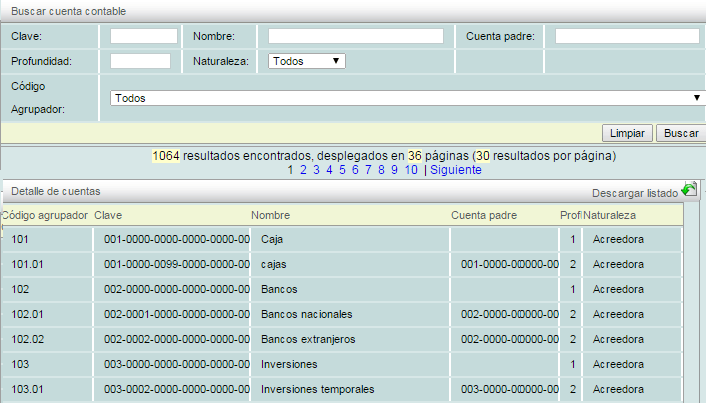
Para ver su XML generado de catálogo de cuentas, de click en la parte superior derecha en "Ver XML":
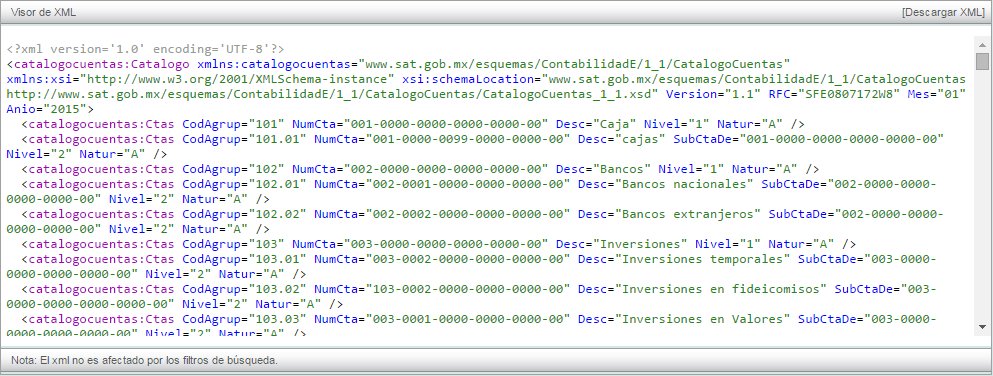
Para descargar su XML generado del catálogo de cuentas, de click en la parte superior derecha en "Descargar XML".
Nota: también puede descargar el reporte de "Catálogo de cuentas" en formato: PDF, XLS y HTML, para esto de click en la opción "Descargar listado".

Auxiliar de cuenta y subcuenta
En esta pestaña podrá generar su reporte auxiliar de cuentas si es que el SAT así se lo requiere, para este efecto es necesario capturar lo siguiente:

Tipo de solicitud: atributo requerido para expresar el tipo de solicitud de la póliza (AF - Acto de Fiscalización, FC - Fiscalización Compulsa, DE - Devolución y CO - Compensación).
Número de orden: atributo opcional para expresar el número de orden asignado al acto de fiscalización al que hace referencia la solicitud de la póliza. Es requerido para el tipo de solicitud = AF y FC.
Número de trámite: atributo opcional para expresar el número de trámite asignado a la solicitud de devolución o compensación que hace referencia a la solicitud de la póliza. Es requerido para el tipo de solicitud = DE o CO.
Para ver su XML, de click en la parte superior derecha en la opción "Ver XML":
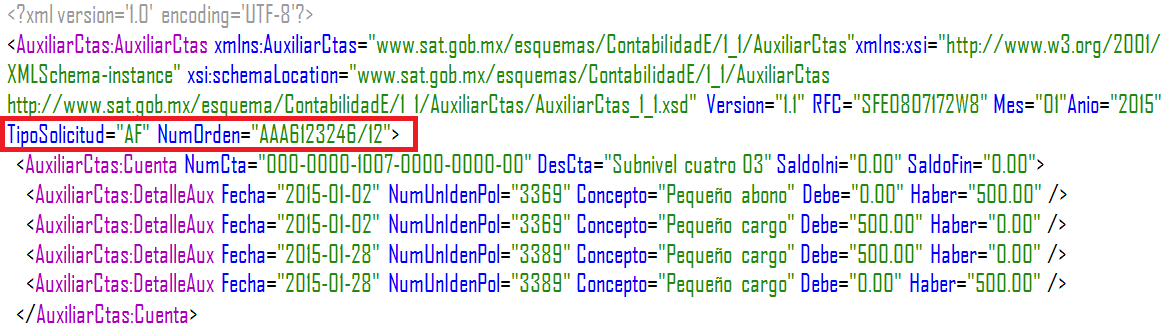
Para descargar su XML, de click en "Descargar XML" para poder enviarlo al SAT.
Nota: si solo requiere ver el XML de pólizas sin que el SAT lo haya requerido, puede utilizar en "Número de orden" el siguiente: AAA0999999/99 y en "Número de trámite" el siguiente: 1234567890.
También en esta pestaña podrá ver el detalle de la cuenta con su historial de movimiento en varias columnas: "Agrupador", "Clave", "Nombre", "Saldo inicial", "Debe", "Haber" y "Saldo final".
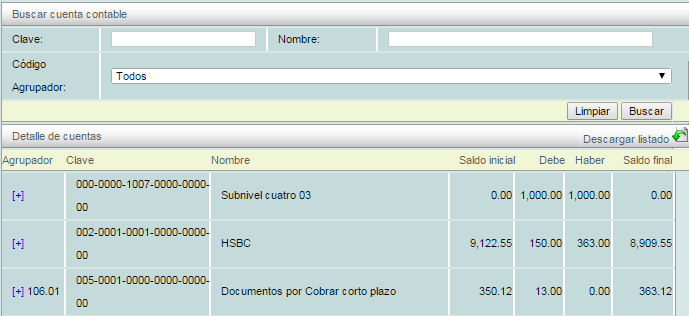
Para ver el detalle por cuenta, de click en el signo de "+" y desplegará el desglose de movimientos por póliza con los cargos y abonos.
Nota: además, puede descargar el reporte de "Catálogo de cuentas" en formato: PDF, XLS y HTML, para ello, solo de click en la opción "Descargar listado".

Balanza de comprobación
En esta pestaña podrá hacer filtrado para su balanza de comprobación por "Clave", "Nombre de cuenta" o "Código agrupador".
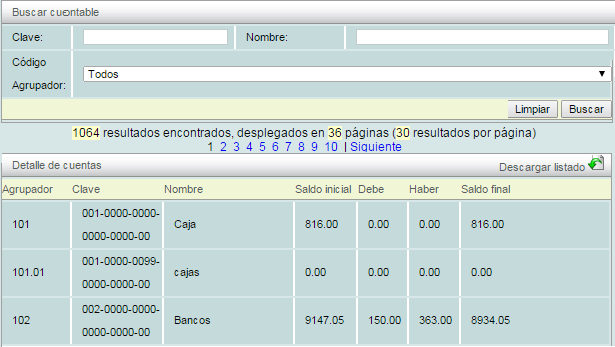
Para ver el XML de su balanza de comprobación, de click en "Ver XML" en la pantalla superior derecha.
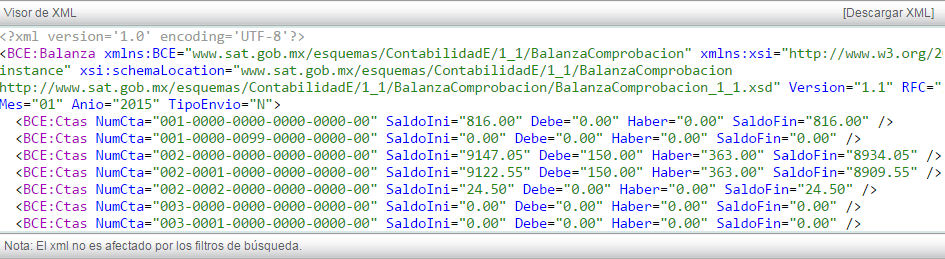
Para descargar este XML, de click en la opción "Descargar XML".
Nota: puede descargar el reporte de "Catálogo de cuentas" en formato: PDF, XLS y HTML, para eso, es necesario dar click en la opción "Descargar listado":

Pólizas
En esta pestaña podrá generar su reporte de pólizas si es que el SAT lo requiere, para este efecto es necesario capturar lo siguiente:

Tipo de solicitud: atributo requerido para expresar el tipo de solicitud de la póliza (AF - Acto de Fiscalización, FC - Fiscalización Compulsa, DE - Devolución y CO - Compensación).
Número de orden: atributo opcional para expresar el número de orden asignado al acto de fiscalización que hace referencia a la solicitud de la póliza. Es requerido para tipo de solicitud = AF y FC.
Número de trámite: atributo opcional para expresar el número de trámite asignado a la solicitud de devolución o compensación que hace referencia a la solicitud de la póliza. Es requerido para tipo de solicitud = DE o CO.
También en esta pestaña podrá ver el detalle de la póliza en las columnas: "Folio", "Tipo", "Fecha" y "Concepto".

Para entrar directamente en la póliza, de click en el número de folio y la póliza.
Nota: si solo requiere ver el XML de pólizas sin que el SAT lo haya requerido anteriormente, puede utilizar en "Número de orden" el siguiente: AAA0999999/99 y en "Número de trámite" el siguiente: 1234567890.
Para ver su XML, de click en la parte superior derecha en la opción "Ver XML":
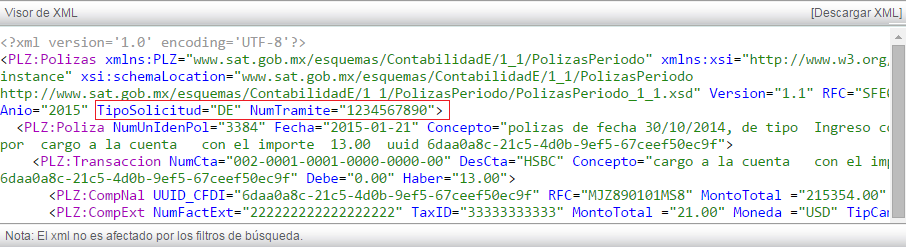
Para descargar, de click en "Descargar XML" para que pueda enviarlo al SAT.
Nota: también puede descargar el reporte de "Catálogo de cuentas" en formato: PDF, XLS y HTML, para esto, de click en la opción "Descargar listado":

Auxiliar de folios en pólizas
En esta pestaña podrá generar su reporte de auxiliar de folios de pólizas, en caso de que el SAT lo haya requerido, para este efecto es necesario que capture:

Tipo de solicitud: atributo requerido para expresar el tipo de solicitud de la póliza (AF - Acto de Fiscalización, FC - Fiscalización Compulsa, DE - Devolución y CO - Compensación).
Número de orden: atributo opcional para expresar el número de orden asignado al acto de fiscalización que hace referencia a la solicitud de la póliza. Es requerido para tipo de solicitud = AF y FC.
Número de trámite: atributo opcional para expresar el número de trámite asignado a la solicitud de devolución o compensación que hace referencia a la solicitud de la póliza. Es requerido para tipo de solicitud = DE o CO.
Incluso en esta pestaña podrá ver el detalle de los comprobantes en pólizas en las columnas: "Folio", "Fecha", "Tipo", "UUID", "Folio", RFC, "Serie", "Tax ID", "Método pago", "Monto total", "Moneda" y "Tipo cambio".
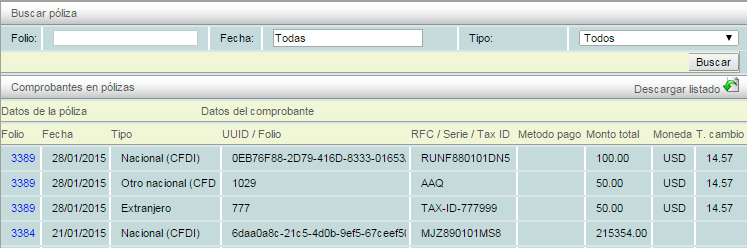
Para entrar directamente en la póliza, de click en el número de Folio y lo mandará a la póliza.
Nota: si solo requiere ver el XML de pólizas aunque el SAT no se lo haya requerido, puede utilizar en "Número de orden" el siguiente: AAA0999999/99 y en "Número de trámite" el siguiente: 1234567890.
Para ver su XML, de click en la parte superior derecha en la opción "Ver XML":

Para descargar, de click en "Descargar XML" para que pueda enviarlo al SAT.
Nota: puede descargar el reporte de "Catálogo de cuentas" en formato: PDF, XLS y HTML, para ello, de click en la opción "Descargar listado".

« Anterior - Siguiente »

